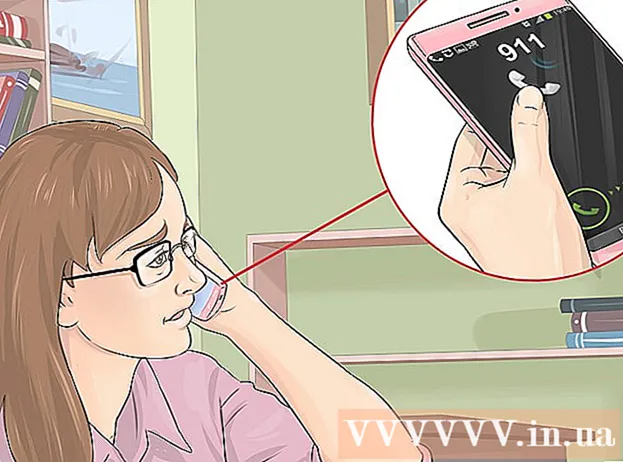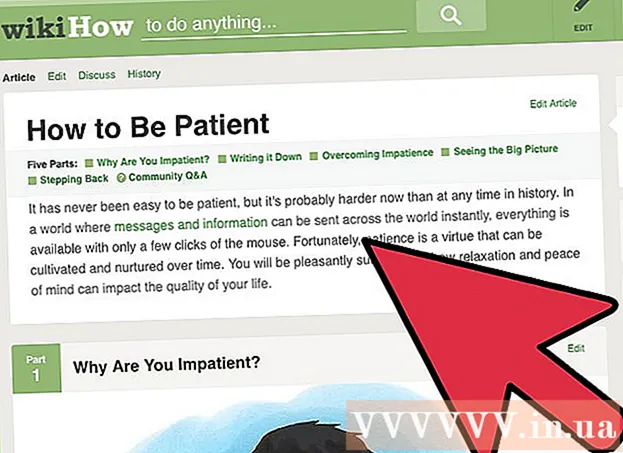Zawartość
Dyski twarde są podstawą naszego przetwarzania. Korzystanie z komputerów jest równoznaczne z manipulowaniem danymi, a dysk twardy to miejsce, w którym możemy przechowywać wszystkie nasze dane; albumy ze zdjęciami, muzykę, dokumenty służbowe, e-maile, itp. Większość komponentów komputera nie jest mechaniczna. Nie zużywają się jak urządzenie mechaniczne (np. Samochód). Ale twój dysk twardy jest jednym z nielicznych urządzeń elektronicznych z częściami mechanicznymi w nowoczesnym przetwarzaniu danych i dlatego jest skazany na śmierć jako pierwszy. Ważne jest, aby być w stanie dostrzec oznaki zapadającego się dysku twardego, ponieważ możesz nie mieć budżetu na kompleksowy system tworzenia kopii zapasowych, zapisując wszystkie dane, zanim zostaną utracone - czasami na zawsze i nie odzyskaj więcej, cokolwiek chcesz za to zapłacić .
Do kroku
 Spróbuj określić, kiedy dysk twardy przestanie działać, zanim to się stanie. Nie zawsze jest to możliwe, a czasami dysk twardy po prostu przestanie działać - ale nadal ważne jest, aby zwracać uwagę na objawy zbliżającej się awarii dysku twardego, aby mieć szansę na wykonanie kopii zapasowej połączenia z danymi i profesjonalną pomoc. Dyski twarde to niezwykle wrażliwe elementy sprzętu, więc nie otwieraj ich, aby spojrzeć, chyba że wiesz, co robisz. I upewnij się, że po otwarciu części płyty nie są wystawione na działanie powietrza z zewnątrz - dyski twarde można otwierać tylko w pomieszczeniach wolnych od kurzu (klasa 100), w przeciwnym razie zostaną prawie natychmiast zniszczone przez kurz. Tworzenie kopii zapasowych jest o wiele łatwiejsze (i tańsze) niż przywracanie danych. Gdy tylko zauważysz jakiekolwiek oznaki awarii urządzenia, ważne jest, aby mieć lub utworzyć kopię zapasową. Gdy dysk się zepsuje, możesz ubiegać się o gwarancję, jeśli nadal go masz, lub kupić nowy dysk, aby móc przejść dalej. Odzyskiwanie może kosztować tysiące dolarów bez gwarancji, że wszystkie dane zostaną odzyskane; to zdecydowanie śmieszna kwota do zapłacenia, ale niewiele więcej możesz zrobić, niż rozejrzeć się i spróbować uzyskać najlepszą cenę. Koszt przeniesienia kopii zapasowej na zupełnie nowy dysk jest znacznie niższy niż poproszenie specjalisty ds. Danych o zrobienie tego samego za Ciebie.
Spróbuj określić, kiedy dysk twardy przestanie działać, zanim to się stanie. Nie zawsze jest to możliwe, a czasami dysk twardy po prostu przestanie działać - ale nadal ważne jest, aby zwracać uwagę na objawy zbliżającej się awarii dysku twardego, aby mieć szansę na wykonanie kopii zapasowej połączenia z danymi i profesjonalną pomoc. Dyski twarde to niezwykle wrażliwe elementy sprzętu, więc nie otwieraj ich, aby spojrzeć, chyba że wiesz, co robisz. I upewnij się, że po otwarciu części płyty nie są wystawione na działanie powietrza z zewnątrz - dyski twarde można otwierać tylko w pomieszczeniach wolnych od kurzu (klasa 100), w przeciwnym razie zostaną prawie natychmiast zniszczone przez kurz. Tworzenie kopii zapasowych jest o wiele łatwiejsze (i tańsze) niż przywracanie danych. Gdy tylko zauważysz jakiekolwiek oznaki awarii urządzenia, ważne jest, aby mieć lub utworzyć kopię zapasową. Gdy dysk się zepsuje, możesz ubiegać się o gwarancję, jeśli nadal go masz, lub kupić nowy dysk, aby móc przejść dalej. Odzyskiwanie może kosztować tysiące dolarów bez gwarancji, że wszystkie dane zostaną odzyskane; to zdecydowanie śmieszna kwota do zapłacenia, ale niewiele więcej możesz zrobić, niż rozejrzeć się i spróbować uzyskać najlepszą cenę. Koszt przeniesienia kopii zapasowej na zupełnie nowy dysk jest znacznie niższy niż poproszenie specjalisty ds. Danych o zrobienie tego samego za Ciebie.  Uważaj na dziwne odgłosy. Jeśli czasem słychać dziwne zgrzytanie i grzechoczące odgłosy, oznacza to, że napęd uległ nieodwracalnemu uszkodzeniu - na przykład w przypadku rozbicia głowicy, co często się zdarza. A może po prostu uszkodzony jest silnik dysku twardego lub dysk wydaje odgłosy zgrzytania z powodu hałaśliwych łożysk. Jeśli słyszysz dziwne dźwięki, działaj bardzo szybko - prawdopodobnie nie masz dużo czasu.
Uważaj na dziwne odgłosy. Jeśli czasem słychać dziwne zgrzytanie i grzechoczące odgłosy, oznacza to, że napęd uległ nieodwracalnemu uszkodzeniu - na przykład w przypadku rozbicia głowicy, co często się zdarza. A może po prostu uszkodzony jest silnik dysku twardego lub dysk wydaje odgłosy zgrzytania z powodu hałaśliwych łożysk. Jeśli słyszysz dziwne dźwięki, działaj bardzo szybko - prawdopodobnie nie masz dużo czasu.  Uważaj na znikające dane i błędy dysku. Nie możesz zapisać dokumentu? A może jesteś pewien, że masz wczoraj plik na pulpicie, którego nigdzie nie widać? Programy, które zawsze działały, nagle przestają działać, pytając o lokalizację pliku? Są to wszystko możliwe oznaki, że twój dysk twardy miał swój dzień. Jasne, Twoje dzieci mogły żartować o przenoszeniu plików lub uszkodzeniu ich przez wirusa, ale brakujące dane nigdy nie są dobrym znakiem dla dysku, jeśli możesz wykluczyć te alternatywne przyczyny.
Uważaj na znikające dane i błędy dysku. Nie możesz zapisać dokumentu? A może jesteś pewien, że masz wczoraj plik na pulpicie, którego nigdzie nie widać? Programy, które zawsze działały, nagle przestają działać, pytając o lokalizację pliku? Są to wszystko możliwe oznaki, że twój dysk twardy miał swój dzień. Jasne, Twoje dzieci mogły żartować o przenoszeniu plików lub uszkodzeniu ich przez wirusa, ale brakujące dane nigdy nie są dobrym znakiem dla dysku, jeśli możesz wykluczyć te alternatywne przyczyny.  Sprawdź, czy komputer nadal rozpoznaje dysk twardy. Może się to wydawać oczywiste, ale jeśli komputer nie rozpoznaje już dysku, prawdopodobnie wystąpił problem z dyskiem, a nie z komputerem. Przetestuj dysk na innym komputerze, aby sprawdzić, czy dysk jest rozpoznawany. Często będzie to błąd logiczny - chyba że usłyszysz dziwne odgłosy wskazujące na poważny problem mechaniczny lub problem z głowicą odczytu i zapisu.
Sprawdź, czy komputer nadal rozpoznaje dysk twardy. Może się to wydawać oczywiste, ale jeśli komputer nie rozpoznaje już dysku, prawdopodobnie wystąpił problem z dyskiem, a nie z komputerem. Przetestuj dysk na innym komputerze, aby sprawdzić, czy dysk jest rozpoznawany. Często będzie to błąd logiczny - chyba że usłyszysz dziwne odgłosy wskazujące na poważny problem mechaniczny lub problem z głowicą odczytu i zapisu.  Śledź, czy Twój komputer często się zawiesza. Czy Twój komputer regularnie wyświetla niebieski ekran, czy system nagle uruchamia się ponownie? Czy system często się zawiesza, zwłaszcza podczas uruchamiania systemu operacyjnego? Jeśli komputer często się zawiesza, szczególnie podczas uzyskiwania dostępu do plików (na przykład podczas uruchamiania), może to wskazywać na problem z dyskiem twardym.
Śledź, czy Twój komputer często się zawiesza. Czy Twój komputer regularnie wyświetla niebieski ekran, czy system nagle uruchamia się ponownie? Czy system często się zawiesza, zwłaszcza podczas uruchamiania systemu operacyjnego? Jeśli komputer często się zawiesza, szczególnie podczas uzyskiwania dostępu do plików (na przykład podczas uruchamiania), może to wskazywać na problem z dyskiem twardym.  Zwróć uwagę, czy komputer działa wolno. Otwarcie folderu w Eksploratorze Windows nie powinno zająć pół godziny ani dwie godziny, aby opróżnić kosz. Użytkownicy komputerów często napotykali ten problem na przestrzeni lat i zawsze następuje awaria dysku twardego w ciągu miesiąca lub dwóch.
Zwróć uwagę, czy komputer działa wolno. Otwarcie folderu w Eksploratorze Windows nie powinno zająć pół godziny ani dwie godziny, aby opróżnić kosz. Użytkownicy komputerów często napotykali ten problem na przestrzeni lat i zawsze następuje awaria dysku twardego w ciągu miesiąca lub dwóch.  Zwróć uwagę na hałas jako wskaźnik. Gdy tylko dźwięk odbiega od normy lub z dysku twardego wydobywa się mnóstwo kliknięć i zgrzytów, należy go natychmiast wyłączyć. Poznaj dźwięk swojego dysku twardego, gdy jest jeszcze młody i gotowy do użycia, ponieważ będziesz musiał nauczyć się rozpoznawać najmniejsze różnice w miarę starzenia się dysku.
Zwróć uwagę na hałas jako wskaźnik. Gdy tylko dźwięk odbiega od normy lub z dysku twardego wydobywa się mnóstwo kliknięć i zgrzytów, należy go natychmiast wyłączyć. Poznaj dźwięk swojego dysku twardego, gdy jest jeszcze młody i gotowy do użycia, ponieważ będziesz musiał nauczyć się rozpoznawać najmniejsze różnice w miarę starzenia się dysku.  Sprawdź swój dysk twardy za pomocą chkdsk. Jeśli komputer ulega awarii lub nie może znaleźć pliku, który był tam niedawno, oznacza to, że dysk twardy zbliża się do końca, ale oznacza to również, że wystąpił prosty błąd w formacie pliku na dysku. Tego typu błędy można zwykle (ale nie zawsze) naprawić za pomocą funkcji chkdsk, która jest standardowo dostępna w prawie wszystkich instalacjach systemu Windows. Aby naprawić błąd systemu plików na dysku C, otwórz wiersz polecenia po zalogowaniu się jako administrator - jeśli używasz systemu Windows Vista lub nowszego - i wpisz „chkdsk C: / f”. (Jeśli chcesz również sprawdzić błędy danych za pomocą programu chkdsk, dodaj kolejny parametr: „chkdsk C: / f / r”).
Sprawdź swój dysk twardy za pomocą chkdsk. Jeśli komputer ulega awarii lub nie może znaleźć pliku, który był tam niedawno, oznacza to, że dysk twardy zbliża się do końca, ale oznacza to również, że wystąpił prosty błąd w formacie pliku na dysku. Tego typu błędy można zwykle (ale nie zawsze) naprawić za pomocą funkcji chkdsk, która jest standardowo dostępna w prawie wszystkich instalacjach systemu Windows. Aby naprawić błąd systemu plików na dysku C, otwórz wiersz polecenia po zalogowaniu się jako administrator - jeśli używasz systemu Windows Vista lub nowszego - i wpisz „chkdsk C: / f”. (Jeśli chcesz również sprawdzić błędy danych za pomocą programu chkdsk, dodaj kolejny parametr: „chkdsk C: / f / r”).  Napraw błędy na dysku twardym. Polecenie chkdsk sprawdzi i naprawi strukturę systemu plików na dysku C: (oraz sprawdzi i naprawi wszelkie błędy w plikach danych, jeśli używany jest parametr / r). Jeśli masz więcej niż jeden dysk twardy, zaleca się uruchomienie programu chkdsk również na tych komputerach, zastępując literę C: literą odpowiedniego dysku (dodatkowego dysku twardego). Na przykład. E: - polecenie będzie wtedy wyglądało jak „chkdsk E: / f / r”. W większości przypadków naprawi to błędy systemu plików, dzięki czemu dysk będzie działał normalnie. Jeśli jednak błąd wystąpi ponownie, podczas ponownego uruchamiania lub w ciągu 12 aktywnych godzin na tym samym dysku, na którym był pierwotny błąd, oznacza to, że dysk jest uszkodzony i będziesz musiał spróbować wykonać kopię zapasową i przywrócić tyle danych z tego dysku, ile tak szybko, jak to możliwe przed wyjęciem i wymianą dysku. (Jest nieodwracalny i pogorszy się tylko wtedy, gdy będziesz go nadal używać). Śledź, ile czasu zajmuje uruchomienie systemu
Napraw błędy na dysku twardym. Polecenie chkdsk sprawdzi i naprawi strukturę systemu plików na dysku C: (oraz sprawdzi i naprawi wszelkie błędy w plikach danych, jeśli używany jest parametr / r). Jeśli masz więcej niż jeden dysk twardy, zaleca się uruchomienie programu chkdsk również na tych komputerach, zastępując literę C: literą odpowiedniego dysku (dodatkowego dysku twardego). Na przykład. E: - polecenie będzie wtedy wyglądało jak „chkdsk E: / f / r”. W większości przypadków naprawi to błędy systemu plików, dzięki czemu dysk będzie działał normalnie. Jeśli jednak błąd wystąpi ponownie, podczas ponownego uruchamiania lub w ciągu 12 aktywnych godzin na tym samym dysku, na którym był pierwotny błąd, oznacza to, że dysk jest uszkodzony i będziesz musiał spróbować wykonać kopię zapasową i przywrócić tyle danych z tego dysku, ile tak szybko, jak to możliwe przed wyjęciem i wymianą dysku. (Jest nieodwracalny i pogorszy się tylko wtedy, gdy będziesz go nadal używać). Śledź, ile czasu zajmuje uruchomienie systemu
Porady
- Błędy logiczne: Błędy logiczne występują, gdy elektronika dysku twardego jest uszkodzona lub występuje problem z oprogramowaniem (oprogramowaniem sprzętowym). Ten typ awarii jest zwykle najtańszy i najłatwiejszy do zdiagnozowania. Niestety jest to również rzadki błąd.
- Błędy nośnika: Jeśli dysk twardy był traktowany nieostrożnie, płytki magnetyczne są porysowane lub występują błędy odczytu / zapisu lub problemy z formatowaniem niskiego poziomu, jest to błąd nośnika. Są również stosunkowo rzadkie. Jeśli płytki są porysowane, dane można uznać za utracone.
- Dlaczego dyski twarde zawodzą?
- Błędy głowicy odczytu / zapisu: Problem z głowicą występuje, gdy głowica do odczytu / zapisu zderza się z płytami (awaria głowicy), głowica unosi się nierówno nad płytami lub gdy okablowanie między płytką drukowaną a głowicą jest wadliwe - dodatkowo do innych usterek głowicy odczytu / zapisu. Jest to bardzo częsta usterka. Uderzenie głowy jest szczególnie irytujące.
- Awarie mechaniczne: awarie mechaniczne są prawdopodobnie największą częścią wszystkich problemów z dyskami twardymi. Silnik się przepala, napęd się przegrzewa, łożyska się zacinają - tego można się spodziewać, gdy samochód nie ma problemów. Może to być denerwujące, ale jeśli awaria nie wpłynęła na zapisy, możesz mieć szansę na odzyskanie, ale za wysokie koszty.
Ostrzeżenia
- Gdy skontaktujesz się ze specjalistą ds. Odzyskiwania danych, poinformuje Cię on o wysyłce dysku, chociaż wolą, abyś dostarczył dysk, aby zapobiec dalszym uszkodzeniom.
- Nie próbuj być bohaterem. Jeśli masz czas, zrób kopię zapasową swoich danych. Jeśli nie ma czasu - na przykład gdy dysk wydaje irytujące dźwięki - wyjmij go z komputera lub obudowy, zawiń w antystatyczną folię plastikową lub aluminiową i przechowuj w bezpiecznym miejscu do czasu wysłania dysku do profesjonalny. Dyski twarde są bardzo wrażliwe. Nie zadzieraj z tym.
- W przypadku dysków twardych ważne jest, aby trzymać rękę na pulsie i działać szybko. I oczywiście rób obszerne kopie zapasowe, nawet jeśli musisz opóźnić zakup.